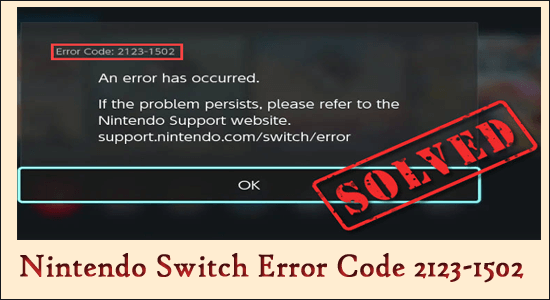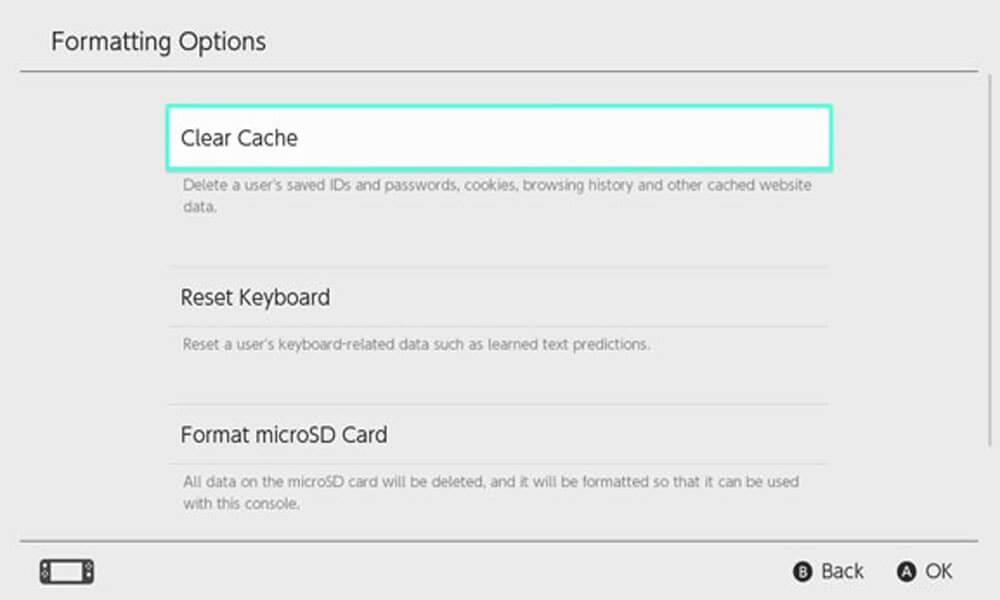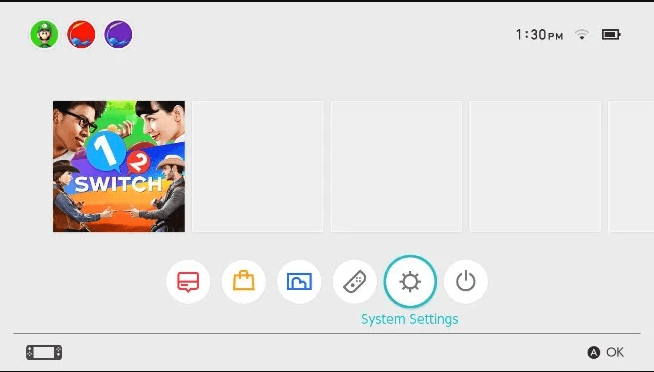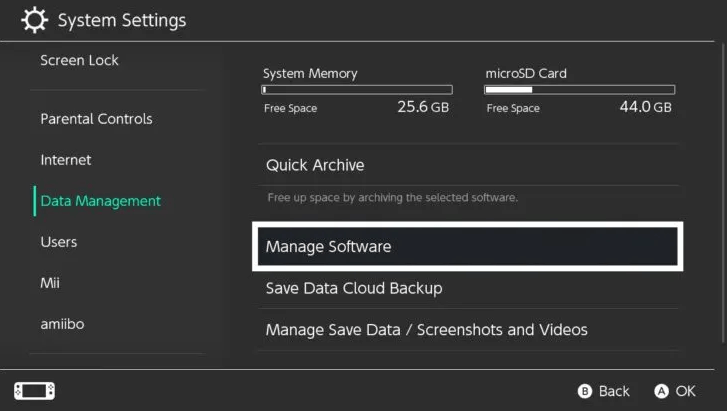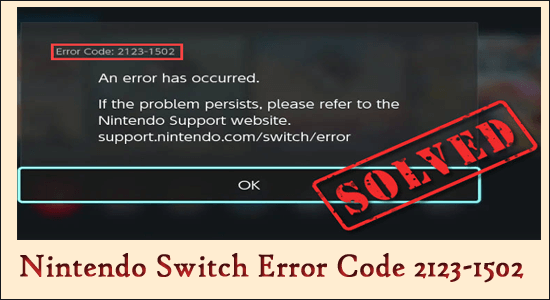
Nintendo Switch-foutcode 2123-1502 wordt door talloze gebruikers geconfronteerd wanneer de switch geen constante verbinding met de Nintendo-servers kan houden en als gevolg daarvan de games of applicaties niet kan downloaden of bijwerken.
Er zijn verschillende redenen, vanwege DNS-fouten, netwerkstoringen en een overvolle beschadigde cache die het hoofdcluster vormt om nuttige downloads te verstoren.
Dus, hier vind je wat er kan worden gedaan om dit om te draaien? Laten we het nu ontdekken,
Wat veroorzaakt Nintendo Switch-foutcode 2123-1502?
Nintendo-gebruikers zien en ervaren foutcode 2123-1502 Nintendo Switch als gevolg van de volgende problemen,
- Beschadigde cache van de console: Wanneer de cache-opslag beschadigd is, leidt dit tot het onjuist downloaden van de pakketten en vervolgens tot het weigeren van noodzakelijke downloads.
- Verouderde of beschadigde firmware: Firmware is een essentieel onderdeel van de console en hiervoor zijn upgrades nodig. Elke verouderde firmware leidt tot incompatibiliteit en resulteert in Switch-fout 2123-1502.
- Verkeerd geconfigureerde DNS: DNS speelt een sleutelrol bij het tot stand brengen van verbindingen op serverniveau met de Nintendo-hoofdserver. Elke verkeerd geconfigureerde of slechte DNS is voldoende om een Switch-fout te veroorzaken en downloads te stoppen.
Hoe los ik "Nintendo Switch-foutcode 2123-1502" op?
Inhoudsopgave
Fix 1 - Gebruik downloadopties
Tijdens het uitproberen van manieren en middelen om Nintendo-foutcode 2123-1502 op te lossen, ziet de eerste truc van het boek de methode van downloaden via Downloadopties . Een tijdelijke storing kan namelijk leiden tot verstoring van de servers en de Switch. Voer daarom in deze fix deze stappen als volgt uit,
- Zorg ervoor dat er voldoende geheugenruimte beschikbaar is in Switch voordat u doorgaat met downloaden
- Tik op Annuleren om het downloaden te stoppen en probeer het opnieuw om het proces te starten
- Als de fout blijft oplaaien, tikt u op Annuleren en wacht u tot de downloadknop zichtbaar is om te gebruiken
- Tik onmiddellijk op Downloadopties voordat het foutbericht knippert
- Houd je geduld en laat het downloaden te voltooien. Zorg ervoor dat u niet klikt of drukt tijdens het downloaden . Als u klaar bent, ziet u de optie Download Succesvol knipperen
- Probeer in geval van een storing te downloaden terwijl de switch is gedockt en laat dit het probleem oplossen
- Als niets werkt, probeer dan de app te downloaden van E-shop voor positieve resultaten
Fix 2 - Cache wissen
De volgende stap die we voorstellen, is het wissen van de cache die is opgeslagen in de Nintendo Switch-console . Om deze taak uit te voeren, omvatten de stappen:
- Ga naar het hoofdmenu
- Voer de systeeminstellingen in

- Tik op de knop Systeem
- Klik op Opmaakoptie
- Kies de optie Cache wissen om de opgeslagen cache-optie te garanderen
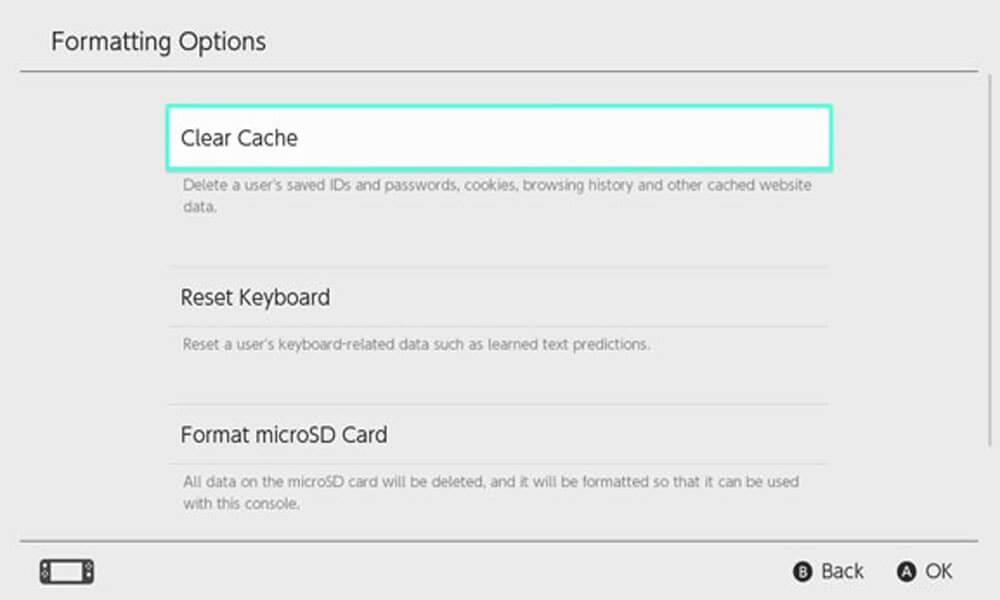
- Zorg ervoor dat u de juiste gebruikersoptie hebt geselecteerd en volg de weergegeven regels om de cache te wissen.
- Zodra dit is gebeurd, controleert u of het cachegeheugen volledig is geleegd
Fix 3 - Vliegmodus in-/uitschakelen
Als er een probleem is met een netwerkstoring, is het het beste om de vliegmodus op de Nintendo Switch tijdelijk in en uit te schakelen. Om de taak uit te voeren, omvatten de regels:
- Ga naar de startpagina
- Systeeminstellingen inschakelen
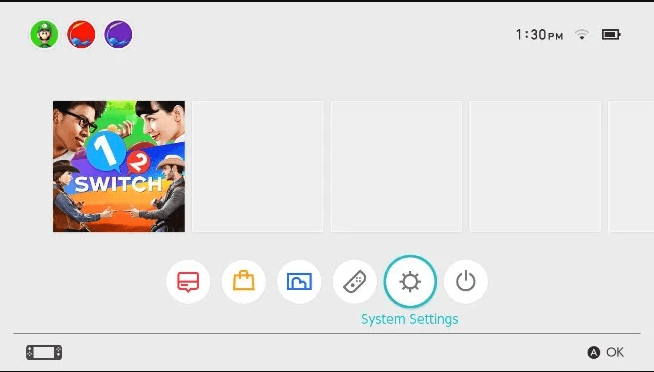
- Klik op het tabblad Vluchtmodus om het in te schakelen
- Houd een minuut of twee vast en zet het dan uit
- Controleer of het probleem van Nintendo-foutcode 2123-1502 nog steeds verschijnt of niet
Fix 4 - Beschadigde gegevens van een switch verwijderen
Gegevens spelen een cruciale rol om u te helpen de beste game-ervaring te krijgen en maken de weg naar vooruitgang mogelijk. Als deze beschadigd is, kan dit ertoe leiden dat de foutcode en het bericht worden weergegeven. In deze situatie is het verstandig om eventuele beschadigde gegevens van de switch te verwijderen. De stappen omvatten,
- Nintendo Switch openen
- Bezoek het hoofdmenu
- Kies de systeeminstellingen

- Zoek in het linkermenu de optie Gegevensbeheer
- Vind de optie om Software te beheren op dezelfde pagina
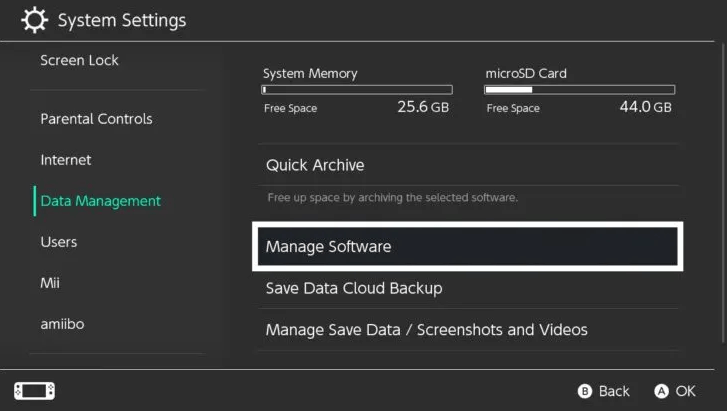
- Controleer uit de lijst de software die het probleem veroorzaakt en laat de fout zien.
- Controleer op beschadigde gegevens en verwijder de beschadigde gegevens
- De applicatie verwijderen
- Bezoek de E-shop

- Zoek de game die je hebt verwijderd
- Download het nog een keer
- De foutcode zou niet opnieuw moeten verschijnen
Fix 5 - Internetverbinding controleren
Als de console is aangesloten op een achterblijvende internetverbinding, kan dit de spelprestaties verminderen en talloze downloadfouten vertonen, zoals de Nintendo Switch-foutcode 2123-1502. Hier is de oplossing,
- Zorg ervoor dat je Nintendo Switch slechts 3 meter verwijderd is van de router
- Ga naar het hoofdmenu
- Kies Systeeminstellingen en klik op Internet

- Kies internetinstellingen
- Dit zou een pagina openen die wifi-verbindingen in de buurt zoekt
- Kies het netwerk waarmee u verbinding wilt maken. Als u het netwerk niet ziet verschijnen , start u uw wifi-router opnieuw op en scant u opnieuw om hetzelfde te vinden. Tik op de Y-knop op het apparaat om te zoeken.
- Voer het wifi-wachtwoord opnieuw in om verbinding te maken met het netwerk
- Zorg ervoor dat u eenmaal naar de gebruikersinstellingen gaat , aangezien de tafelverbinding tot stand is gebracht. Ga naar het hoofdmenu en voer de gebruikersinstellingen in
- Klik op Downloadvoortgang bijwerken om het proces opnieuw te starten
Fix 6 - Schakel de slaapmodus van de Nintendo Switch uit
Het gebruik van de manier om de slaapmodus uit te schakelen, helpt om de downloadvoortgang stabiel te houden in plaats van te slapen en de verbinding te verliezen. Probeer deze methode om je geluk te zien terwijl je Nintendo Switch-foutcode 2123-1502 verwijdert,
- Ga naar de systeeminstellingen
- Zoek en kies Slaapmodus
- Klik op de optie Auto Sleep en kies de optie Nooit
- Sla de wijzigingen op
- Probeer de download opnieuw en controleer of deze opnieuw is gestart
Fix 7 - De firmware bijwerken
Firmware speelt een grote rol in Nintendo Switch en is verantwoordelijk voor de perfecte compatibiliteit en gebruikerservaring. Desalniettemin, soms wanneer Nintendo Switch niet is bijgewerkt naar de recente firmware, veroorzaakt dit problemen met betrekking tot incompatibiliteit en cumuleert dit in een groter probleem. De oplossing is eenvoudig; het bijwerken van de firmware. Hier is hoe je het doet,
- Bezoek thuis
- Kies Systeeminstellingen
- Ga naar de optie Systemen
- Zoek het tabblad Systeemupdate bovenaan de pagina
- Klik erop om bij te werken, als het nog niet is bijgewerkt
- Werk het bij en start het apparaat opnieuw op als dit is gelukt
Fix 8 - Nintendo Switch moeilijk resetten
Hard Reset of Force reboot geeft ons verrassend onverwachte resultaten. Dit zou het probleem met Nintendo-foutcode 2123-1502 kunnen oplossen. De regels om de stap uit te voeren omvatten,
- Sluit de Nintendo Switch aan met je AC-stroombron en laat de batterij volledig opladen
- Houd de aan/uit -knop minimaal 15 seconden ingedrukt
- Verbind je Switch met internet
- Zorg ervoor dat de games beginnen te downloaden
- Zorg ervoor dat er geen andere software op de console draait na het opnieuw opstarten
Fix 9 - Harde reset internetrouter
Net als de Nintendo-switch, moet een beschadigde DNS-cache opnieuw worden ingesteld en opnieuw worden geconfigureerd om de fout tegen te gaan. De stappen omvatten,
- Koppel de router los
- Houd de aan / uit-knop ingedrukt en houd deze 20 seconden ingedrukt
- Sluit de stroom weer aan en wacht tot de router opnieuw is opgestart
- Probeer in te loggen op een game en controleer of de foutcode verschijnt
Fix 10 - DNS handmatig toevoegen
Veel gebruikers hebben een oplossing bedacht waarbij het handmatig invoeren van alternatieve DNS of zelfs het invoeren van de Google DNS helpt bij het downloaden. Probeer daarom deze manier om alternatieve DNS handmatig in te voeren en maak kans om Nintendo Switch-foutcode 2123-1502 te omzeilen.
Aanbevolen oplossing om de prestaties van uw Windows-pc te verbeteren
Als u prestatiegerelateerde problemen ondervindt op uw computer, dan heb ik hier een ultieme oplossing voor u. Probeer de pc-reparatietool om de prestaties van uw Windows-pc te verbeteren.
Deze tool verbetert niet alleen de prestaties, maar kan ook veelvoorkomende Windows-fouten en problemen oplossen. Hiermee kunt u BSOD-fouten, DLL-fouten, beschadigde registervermeldingen, spelfouten en nog veel meer repareren.
Het beschermt uw pc ook tegen virussen/malware. Probeer deze tool dus om verschillende Windows-gerelateerde problemen en fouten in één keer op te lossen.
Download pc-reparatietool om de prestaties van Windows-pc's te verbeteren
Laatste woorden
Nintendo-foutcode 2123-1502 is een probleem dat kan optreden met betrekking tot slechte DNS en andere fouten met betrekking tot het netwerkspectrum.
Veel gebruikers slaagden er echter in om de switch -foutcode 2123-1502 op te lossen door de oplossingen in het artikel te volgen.
Volg dus de stapsgewijze instructies om de fout permanent op te lossen.
Veel geluk..!